
Die Anzahl der Funktionen, die wir in Windows 10 zur Verfügung haben, ist enorm. Wir können viel mehr als mit früheren Versionen des Betriebssystems. Eine dieser vielen Funktionen besteht darin, zu sehen, welche Anwendungen am meisten Batterie verbrauchen. Ein Detail, das von großem Interesse sein kann, wenn Sie einen Laptop haben.
Auf diese Weise können wir auf sehr einfache Weise Batterie sparen. Auf diese Weise sehen wir, welche Anwendungen in Windows 10 die meisten Akkus und Ressourcen verbrauchen. So können wir Maßnahmen ergreifen und diese Anwendungen beenden oder verhindern, dass sie im Hintergrund ausgeführt werden, wenn wir sie nicht verwenden.
Es ist sehr einfach festzustellen, welche Anwendungen am meisten Batterie verbrauchen. Da haben wir die Funktion nativ auf allen Computern mit Windows 10 installiert. Zuerst müssen wir zur Konfiguration der Ausrüstung gehen. Sobald wir drinnen sind, müssen wir zum Systemabschnitt gehen.
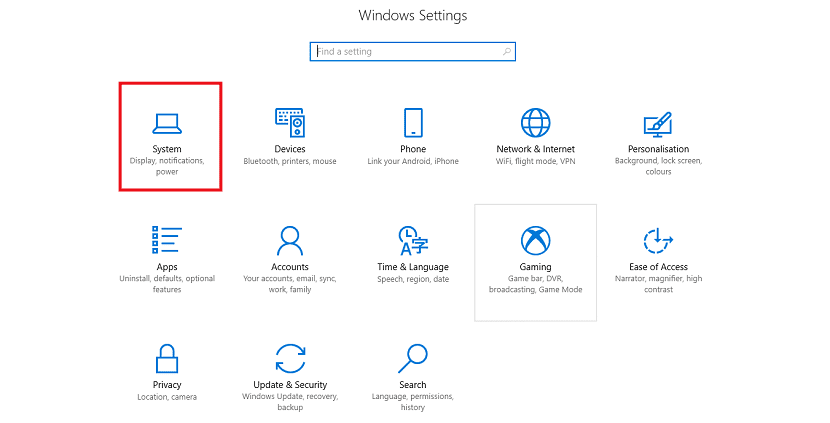
Sobald wir im System sind, müssen wir uns die Spalte ansehen, die auf der linken Seite erscheint. Darin finden wir mehrere Möglichkeiten, davon heißt einer "Battery Saver". Klicken Sie auf diese Option und die dieser Option entsprechenden Abschnitte werden auf dem Bildschirm angezeigt.
Dort können wir das sehen Eine der ersten Optionen, die wir erhalten, heißt Batterieverbrauch oder Batterieverbrauch je nach AnwendungDies hängt von der installierten Version ab. Dies ist der Abschnitt, in den wir eintreten müssen. Also klicken wir auf diese Option.
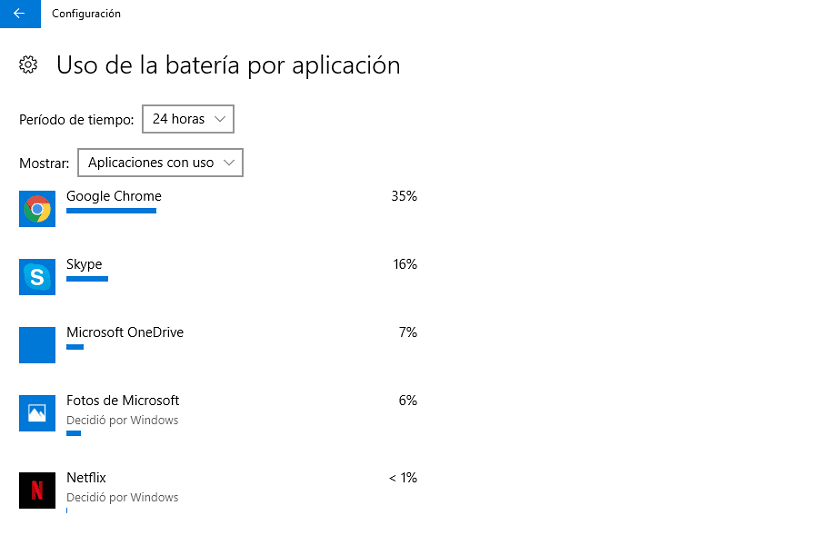
Hier erhalten Sie eine Liste der Windows 10-Anwendungen, die den meisten Akku verbrauchen. Wir können diejenigen sehen, die in den letzten 24 Stunden am meisten konsumiert haben, oder wir können andere Zeitintervalle wählen. Mit diesen Informationen können wir sehen, welche Anwendungen am meisten verbrauchen. Etwas, das nützlich sein kann, wenn Sie eine Anwendung für längere Zeit oder als einfache Kuriosität verwenden.
Zusätzlich Damit können wir feststellen, ob diese Anwendungen im Hintergrund ausgeführt werden sollen. Dies hilft uns, auf unserem Windows 10-Computer erheblich Batterie zu sparen.